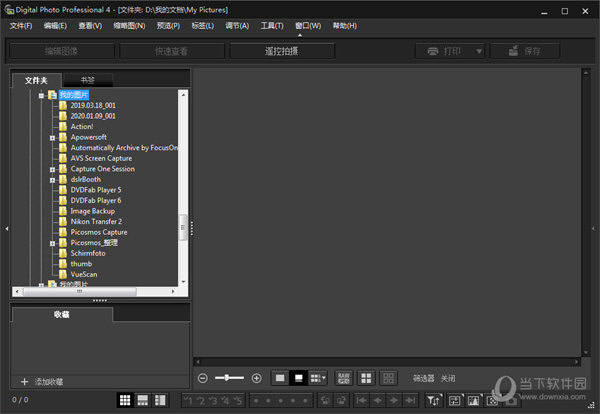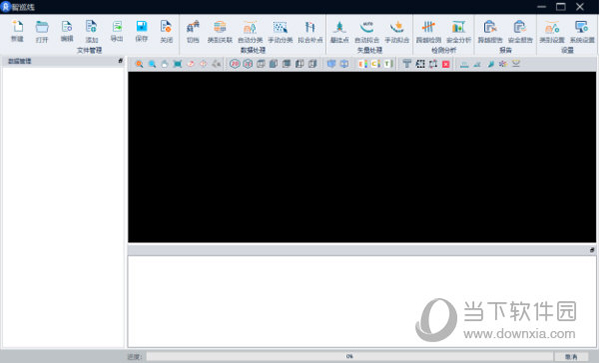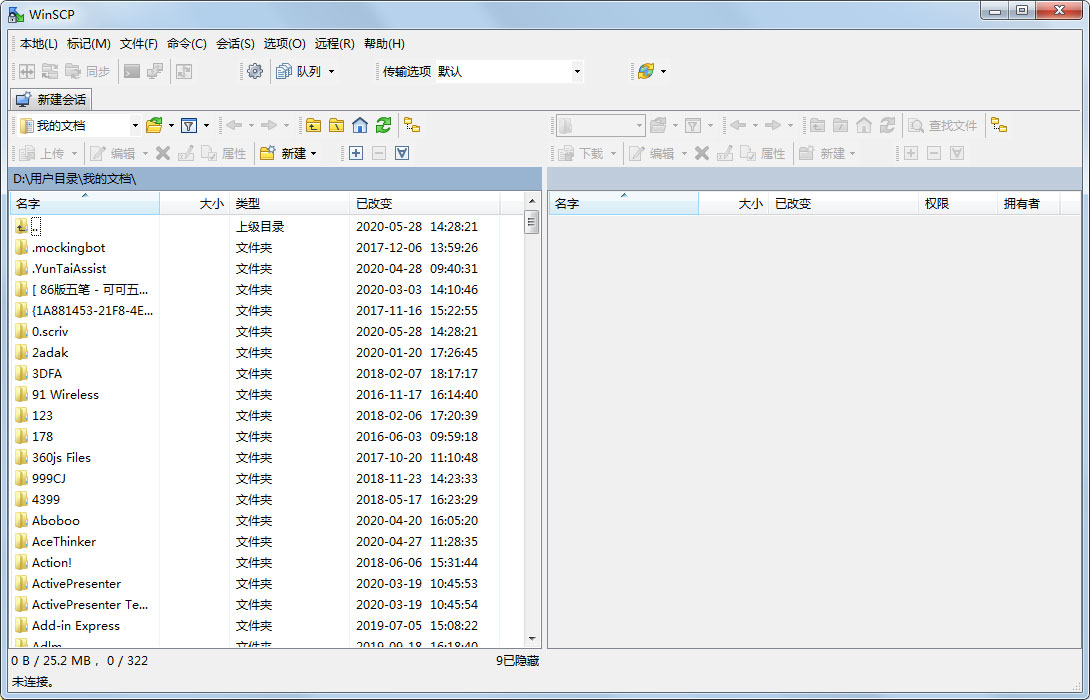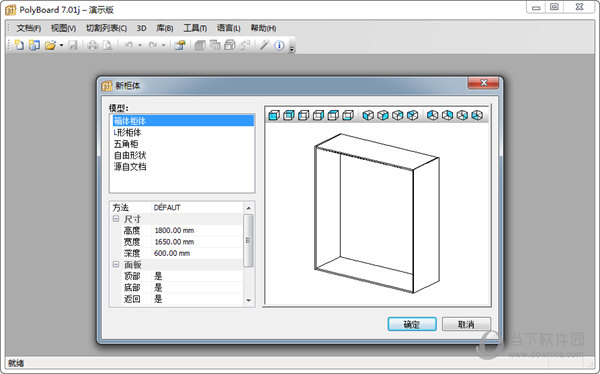视云闪播播放器下载|视云闪播 V2.1.8 官方最新版下载
视云闪播是一款非常好用的视频播放剪辑软件,软件内置多样的的视频格式与编码方式,它采用统一的标准界面,配合后台多种云技术,内附视频转码、屏幕拷贝、图片标注、视频拼接、档案助手和视频编辑六大应用功能,软件被广泛应用于公安机关常规任务的空中执勤,大型安保活动,自然灾害抢险救人,空中侦查,监测,监视,拍摄任务,极大地方便了人们的工作和生活。
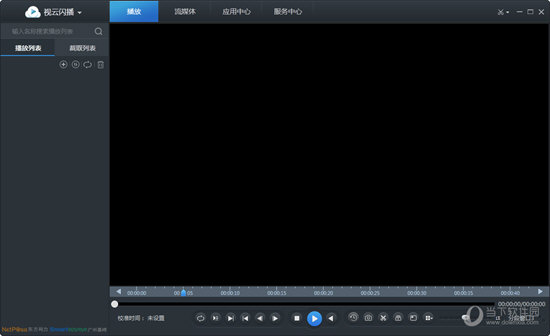
【功能特点】
1、【视频编辑】
可以对视频进行个性化编辑,通过添加标记将目标的运动轨迹记录下来。
可以对视频进行清晰化处理,能够实时调节视频的亮度、对比度等参数。
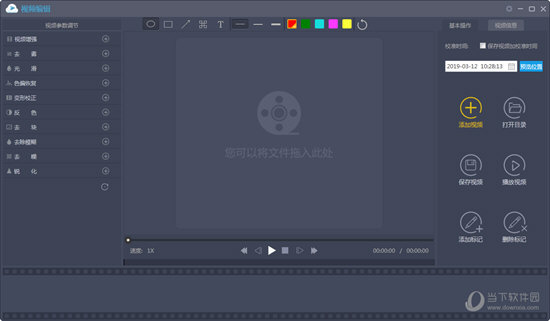
2、【视频拼接】
对不同分辨率不同格式的视频进行转码拼接。
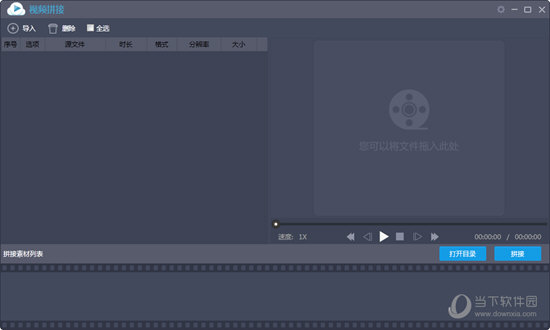
3、【视频转码】
对不同格式的视频进行视频转码,有极速转码和标准转码两种方法。
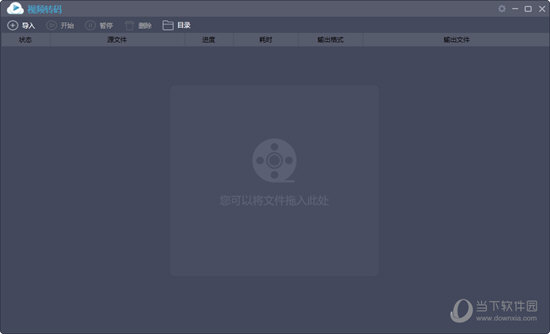
4、【画中画】
在播放视频的同时,鼠标悬浮进度条上会在画面的小面积区域内显示该时刻的视频画面。
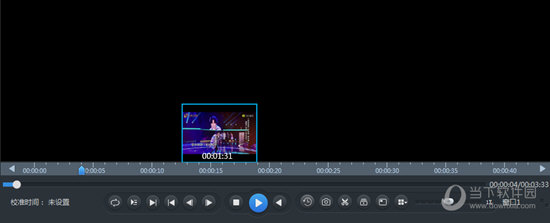
5、【流媒体】
流媒体(Streaming Media)的出现极大地方便了人们的工作和生活。在地球的另一端,正发生着你感兴趣的事情,想听?太远!放弃?可惜!没关系,视云闪播来满足你的愿望,虽然远在天涯,却如亲临现场!
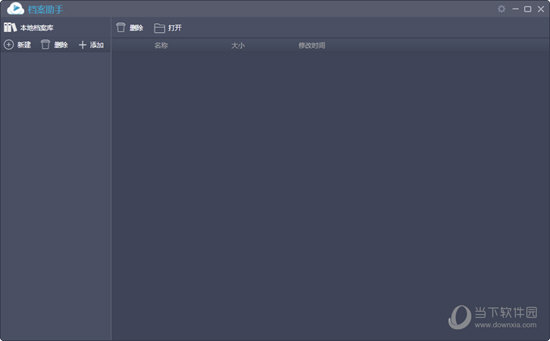
【怎么播放】
1、首先需要先进入到视云闪播的主界面,如果知识兔想要播放,当然是需要导入播放文件啦,直接知识兔点击主界面中的“打开文件”选项,或者知识兔点击左边一栏的播放列表框,其中的红框标注内的“添加”选项也是可以添加文件的,如下图所示:
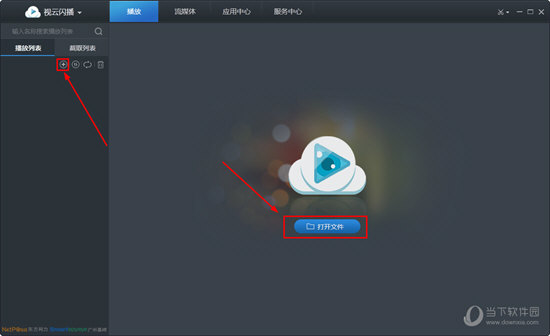
2、打开播放文件之后,就可以开始愉快的播放啦,基本上只要打开一个文件,系统都是默认自动播放的,如果知识兔没有自动播放,则可以知识兔点击下方的“播放”或知识兔点击键盘“Space”空格键开始播放,其中下方的播放栏目还有众多可调试的功能,例如AB循环、分段播放、倒放、视频截取等功能,知识兔根据用户自身的需要进行选择;当然啦,如果知识兔你想要取消播放,只需要继续知识兔点击空格键或知识兔点击停止选项即可,最直接的办法是在播放列表中直接删除此文件,如下图所示:
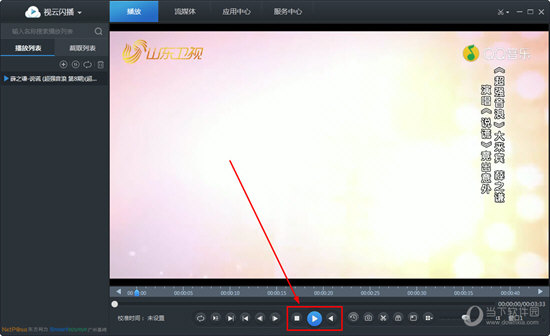
【如何调声音】
1、下面来说说怎么调节声音,如果知识兔用户在进入到播放画面中时出现了没有声音的情况,很大程度上可能是“音频设置”没有打开,用户只需要直接在播放界面的右上角找到“音频设置”选项知识兔点击开启即可,这也是很多用户们会出现的问题,如下图所示:
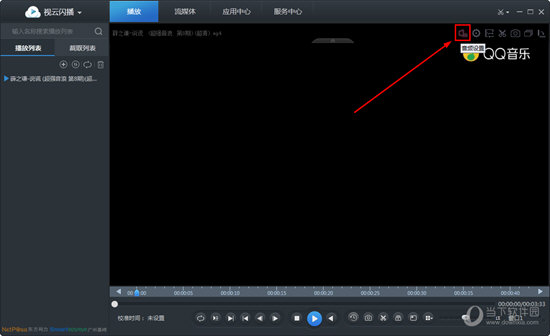
2、解决了没有声音的问题,接下来可以来说说怎么调声音了,在视云闪播中,并不能调节太多的声音设置,软件基本上保持了原本视频文件的原生,不过用户可以自行选择调节视频声音中的杂音,在界面的右上角找到“视频设置”选项进行知识兔点击,如下图所示:
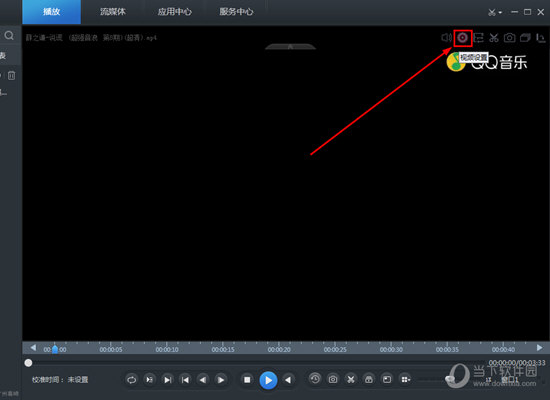
3、出现视频参数的界面之后,在左边一栏的选项中找到“去噪”功能,知识兔点击启用去噪之后就可以清楚视频中的各种杂音,将会只保留主要的声音,用户可以在设置时一边播放一边调节,直到自己满意为止,如下图所示:
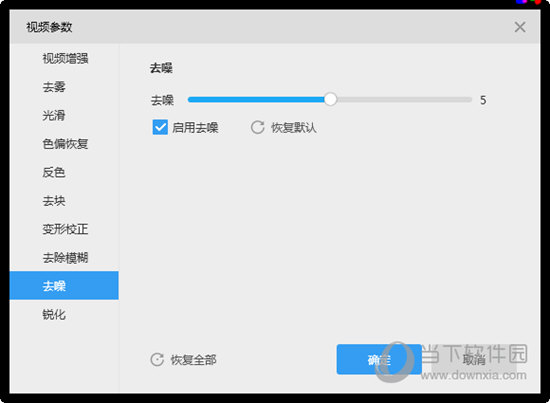
【怎么双频播放】
1、如果知识兔用户想要在视云闪播中进行双频、甚至是多个视频的播放,都是可以的,知识兔小编事先打开了一个视频文件,接着只需要在右下角中找到“切换”选项即可设置屏幕数量,用户可以在1、4、9和16中选择,下面演示的是4个,如下图所示:
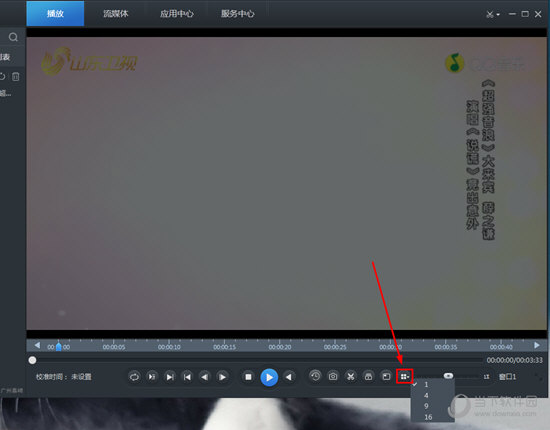
2、在知识兔点击“4”之后,知识兔可以看到屏幕一共分成了4个画面,每一个画面都是独立的,这样用户就可以在一个屏幕上播放多段视频啦!如下图所示:
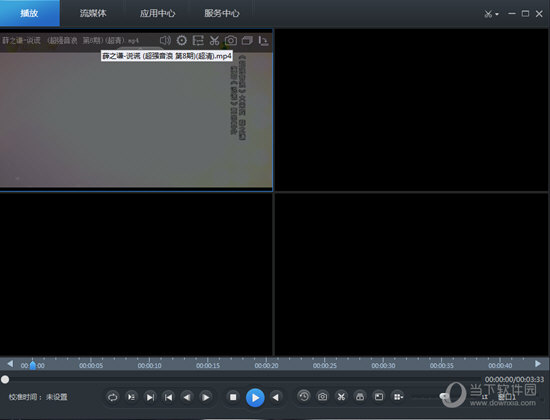
3、听说你只想要播放这一段视频?不要担心,它也可以帮你实现,只需要知识兔点击左下角的“分段播放”选项,即可将此视频文件直接分为4段画面自动开始播放,和分段播放的效果是差不读,只不过是自动将一段视频分为多个画面播放,如下图所示:
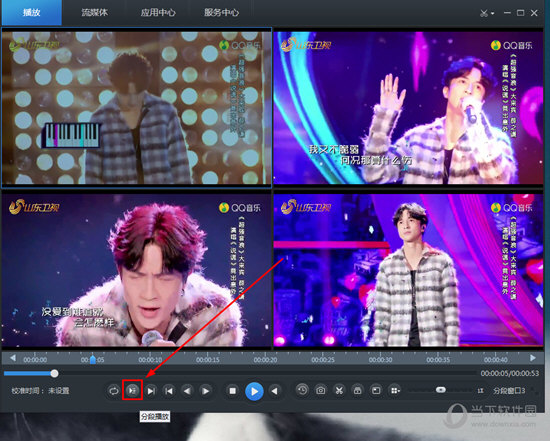
【适用领域】
1、视频勘查工具箱
2、视频侦查车
3、视频侦查分析仪
4、视频侦查云平台
5、视云闪存
6、视频侦查无人机
下载仅供下载体验和测试学习,不得商用和正当使用。

![PICS3D 2020破解版[免加密]_Crosslight PICS3D 2020(含破解补丁)](/d/p156/2-220420222641552.jpg)